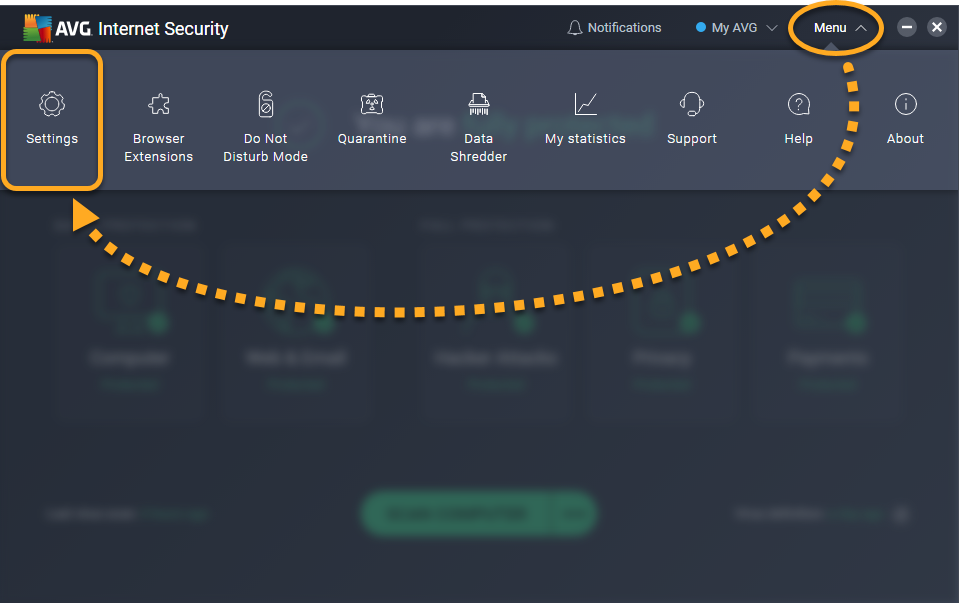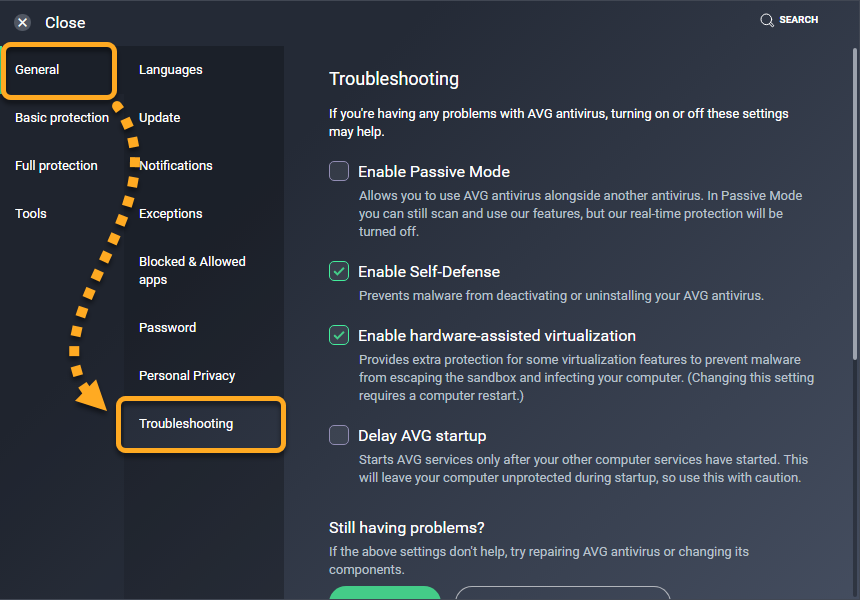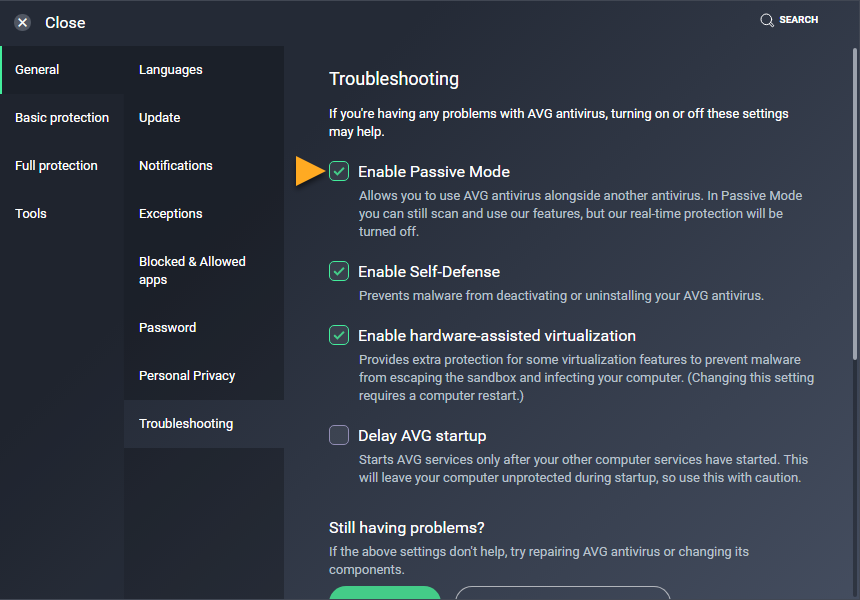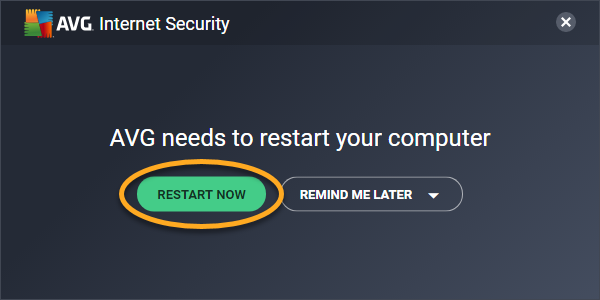受動モード では、PC のパフォーマンスやアンチウイルス検出の信頼性を損なうことなく、一度に複数のアンチウイルス プログラムを使用できるように、コア シールドや強化ファイアウォールなどのアクティブな保護をすべて無効にします。受動モードでは、AVG アンチウイルス製品が引き続きすべてのウイルス定義とプログラムのアップデートを受信するため、ユーザーがスキャンを手動で実行して PC に問題がないかチェックできますが、AVG がユーザーをアクティブに保護することはできません。
受動モードはデフォルトで無効になっています。AVG が PC にインストールされている唯一のアンチウイルス ソフトウェアである場合、トラブルシューティングの目的で一時的にのみ、受動モードを有効にすることをおすすめします。マルウェアやその他のセキュリティ脅威から PC をアクティブに保護するには、受動モードが有効になっておらず、以下の条件が満たされているようにしてください。
- サードパーティのアンチウイルス プログラムがすべてアンインストールされている。
- AVG アンチウイルスのメイン画面に、[完全に保護されています](AVG インターネット セキュリティ)または [基本的な保護機能は動作しています](AVG 無料アンチウイルス)というテキストが表示されます。
受動モードを有効にする
- AVG ユーザー インターフェースを開き、[メニュー] ▸ [設定] の順に移動します。
- 左側のパネルで [一般] タイルが選択されていることを確認し、[トラブルシューティング] をクリックします。
- [受動モードを有効にする] の横にあるボックスにチェックを入れます。
- 表示されるダイアログの [今すぐ再起動する] をクリックして PC を再起動し、受動モードを開始します。
これで、AVG アンチウイルス プロテクションは受動モードで実行されます。
この状態でも、ユーザーは手動でスキャンを実行して脅威がないかチェックできますが、AVG は PC をアクティブに保護しません。受動モードを無効にするには、上記の手順 1 ~ 2 を繰り返し、[受動モードを有効にする] の横にあるボックスのチェック マークを外します。
- AVG インターネット セキュリティ 22.x
- AVG 無料アンチウイルス 22.x
- Microsoft Windows 11 Home / Pro / Enterprise / Education
- Microsoft Windows 10 Home / Pro / Enterprise / Education - 32 / 64 ビット
- Microsoft Windows 8.1 / Pro / Enterprise - 32 / 64 ビット
- Microsoft Windows 8 / Pro / Enterprise - 32 / 64 ビット
- Microsoft Windows 7 Home Basic / Home Premium / Professional / Enterprise / Ultimate - Service Pack 1 with Convenient Rollup Update、32 / 64 ビット